Hvordan slettes regneark uden hurtig eller advarsel i Excel?
Når du sletter regneark i Excel, får du som standard et promptfelt som vist nedenfor. Faktisk kan du undgå dette promptfelt, mens du sletter regneark. Prøv metoden i denne artikel.
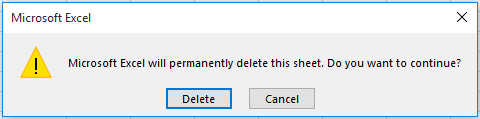
Slet regneark uden prompt eller advarsel med VBA-kode
Slet regneark uden prompt eller advarsel med VBA-kode
Følgende VBA-kode kan hjælpe dig med at slette et bestemt regneark uden advarsel i Excel. Gør som følger.
1. Trykke andre + F11 taster samtidigt for at åbne Microsoft Visual Basic til applikationer vindue.
2. i Microsoft Visual Basic til applikationer vindue, skal du klikke på indsatte > Moduler. Kopier og indsæt derefter nedenstående VBA-kode i modulvinduet.
VBA-kode: Slet regneark uden prompt eller advarsel i Excel
Sub ActShtDel()
Application.DisplayAlerts = False
Sheets("Sheet1").Delete
Application.DisplayAlerts = True
End SubBemærk: I koden er Ark1 navnet på regnearket, som du skal slette uden advarsel. Skift til arknavnet efter behov.
3. Tryk på F5 nøgle for at køre koden. Derefter slettes det angivne regneark med det samme uden hurtig visning af feltet.
Relaterede artikler:
- Hvordan slettes alle ark undtagen specificeret / aktuelt i Excel?
- Hvordan oprettes nye ark til hver række i Excel?
- Hvordan forhindres valg af flere regneark i Excel?
Bedste kontorproduktivitetsværktøjer
Overlad dine Excel-færdigheder med Kutools til Excel, og oplev effektivitet som aldrig før. Kutools til Excel tilbyder over 300 avancerede funktioner for at øge produktiviteten og spare tid. Klik her for at få den funktion, du har mest brug for...

Fanen Office bringer en grænseflade til et kontor med Office, og gør dit arbejde meget lettere
- Aktiver redigering og læsning af faner i Word, Excel, PowerPoint, Publisher, Access, Visio og Project.
- Åbn og opret flere dokumenter i nye faner i det samme vindue snarere end i nye vinduer.
- Øger din produktivitet med 50 % og reducerer hundredvis af museklik for dig hver dag!

